Laufzeitoptionen für das Raster konfigurieren
Neben dem Sortieren und Bearbeiten können Sie durch die Konfiguration von Widget-Eigenschaften steuern, wie Sie das Raster zur Laufzeit verwenden.
• Fügen Sie ein Anzeigemenü hinzu, um die Sichtbarkeit und Reihenfolge von Spalten zu steuern.
• Spaltengröße ändern und Spalten umordnen
• Spalte hinzufügen, die Zeilennummern anzeigt
Spalten-Anzeigemenü hinzufügen
Sie können ein Dropdown-Menü hinzufügen, um die Sichtbarkeit von Spalten zur Laufzeit zu steuern. Wenn Sie das Menü öffnen, werden die verfügbaren Spalten basierend auf Ihrer Standardreihenfolge aufgelistet – wie zur Entwurfszeit konfiguriert oder mithilfe der JSON-Konfiguration.
Verwenden Sie die Widget-Eigenschaft ColumnsMenuOptions, um die Optionen zu steuern, die im Menü verfügbar sind. Sie können die Sichtbarkeit der Spalten, ihre Reihenfolge oder beides konfigurieren. Wählen Sie Keine aus, um das Menü auszublenden.
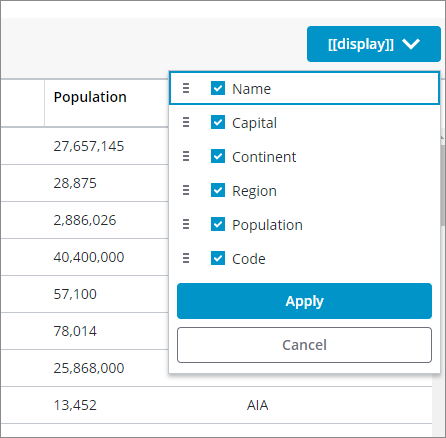
Spaltengröße ändern und Spalten umordnen
Legen Sie die Widget-Eigenschaft ResizeColumns auf "true" fest, um die Änderung der Spaltengröße zu aktivieren. Klicken Sie zur Laufzeit auf die Trennlinien innerhalb der Kopfzeile, und ziehen Sie sie, um die Größe der Spalten zu ändern. Mit dem Dialogfenster für die Widget-Konfiguration können Sie für jede Spalte eine minimale und maximale Breite festlegen. Die standardmäßige minimale Breite für Spalten liegt bei 75 Pixel.
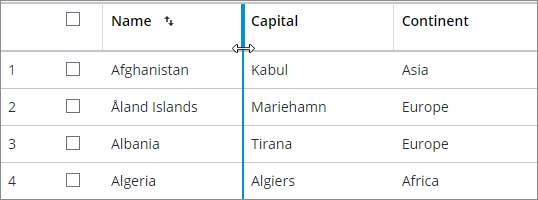
Legen Sie die Widget-Eigenschaft ReoderColumns auf "true" fest, um die Spaltenumordnung zu aktivieren. Zur Laufzeit können Sie Spaltenüberschriften ziehen, um die Reihenfolge zu ändern.
Zeilennummern hinzufügen
Legen Sie die Widget-Eigenschaft ShowRowNumbers auf "true" fest, um die Zeilennummern anzuzeigen. Eine Spalte, die die Nummer jeder Zeile anzeigt, wird dem Raster hinzugefügt.
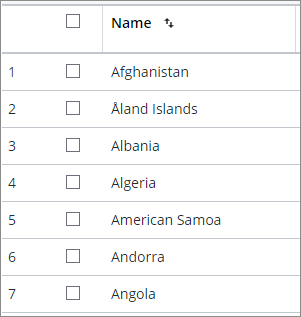
Die Zeilennummern werden dynamisch aktualisiert, wenn Zeilen in einem Strukturraster zur Laufzeit erweitert und reduziert werden. |
Knoten im Strukturraster erweitern und reduzieren
Sie können das Erweitern und Reduzieren von Baumknoten im Raster mithilfe der folgenden Eigenschaften konfigurieren:
• ExpandCollapseAll – Fügt eine Schaltfläche hinzu, die alle Baumknoten im Raster erweitert und reduziert.
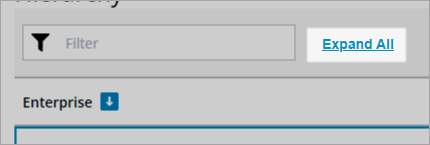
• ExpandCollapseIcon – Legt das Symbol fest, mit dem angegeben wird, dass eine Zeile Kinder enthält. Standardmäßig wird ein Caret-Symbol verwendet.
• PreserveRowExpansion – Behält den Status der geladenen Zeilen bei, wenn die Seite aktualisiert wird.
• MaxExpandedRows – Legt die Anzeige der Meldung fest, wenn ein Benutzer eine Zeile erweitert, nachdem die maximale Anzahl an erweiterten Zeilen erreicht wurde. Sie können den Standardtext der Meldung mit den Eigenschaften MaxRowsMessage und MaxRowMessageTitle anpassen.
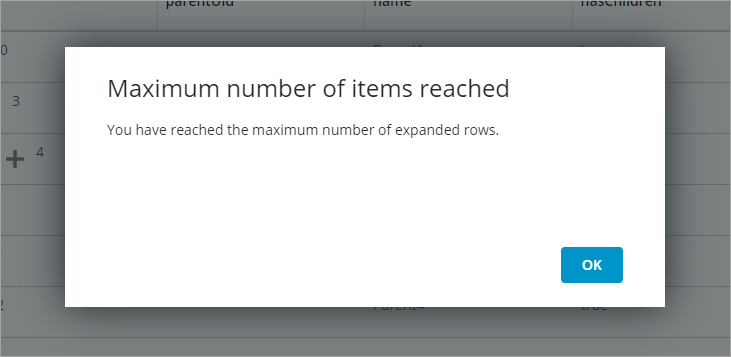
Benutzer müssen geöffnete Zeilen im Baum schließen, um zusätzliche Zeilen zu erweitern.